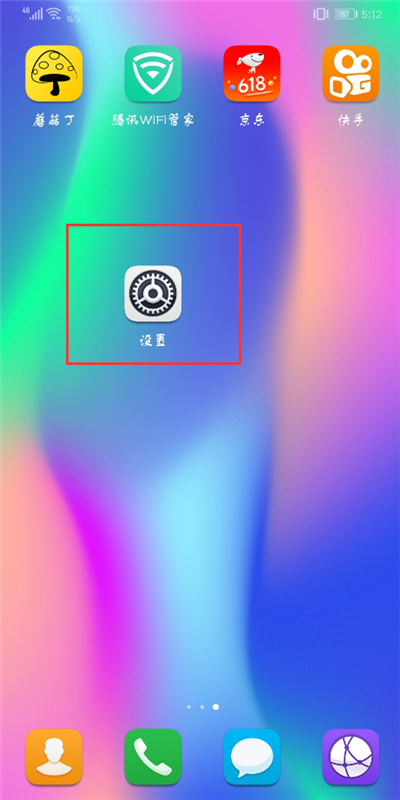
荣耀9i怎么隐藏桌面图标?荣耀9i是可以隐藏桌面图标,有些不能删除又不常用的应用在桌面上觉得很占空间就可以隐藏起来,很多人还不知道怎么隐藏,下面小编为大家带来教程~
荣耀9i怎么隐藏桌面图标?
方法一:
1.进入手机桌面的【设置】,找到【显示】
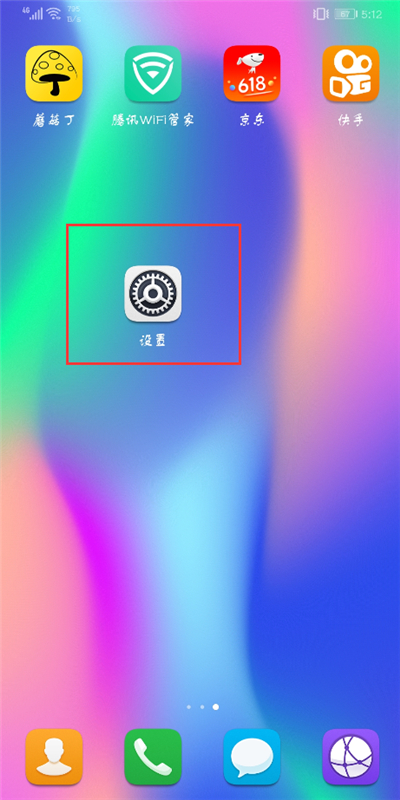
2.点击进入【显示】,找到【桌面风格】并点击进入
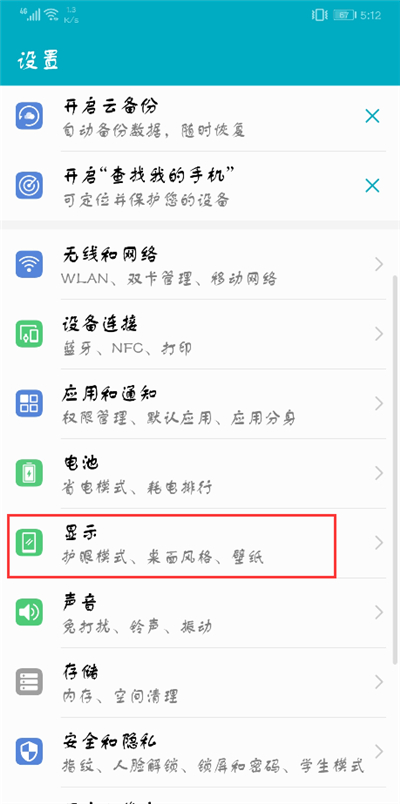
3.选择【桌面风格】的【抽屉风格】就可以了
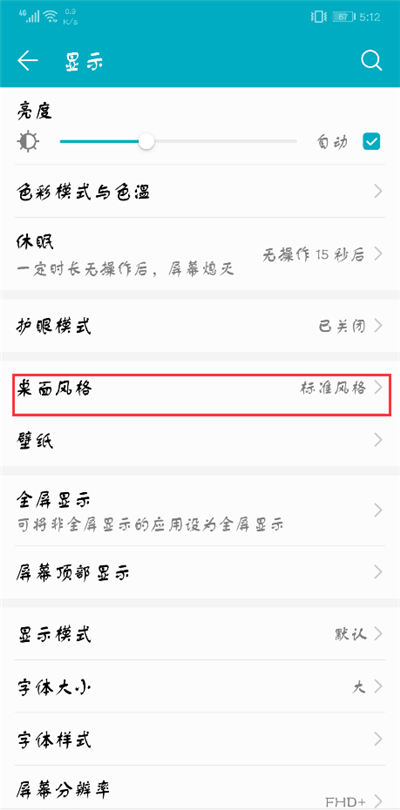
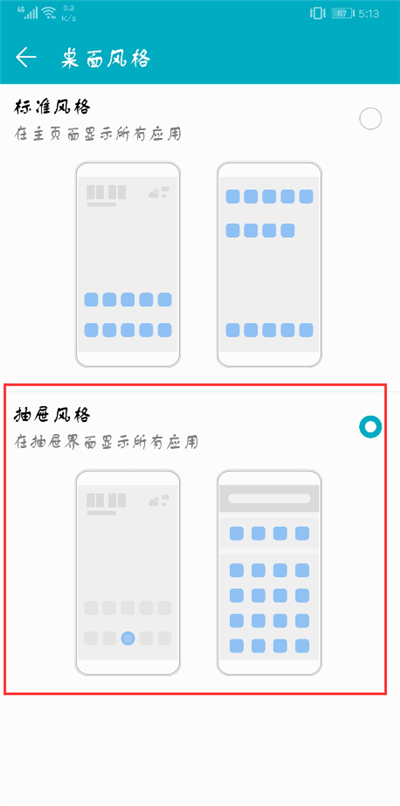
方法二:
1.进入手机的【设置】,下拉找到【安全和隐私】点击进入
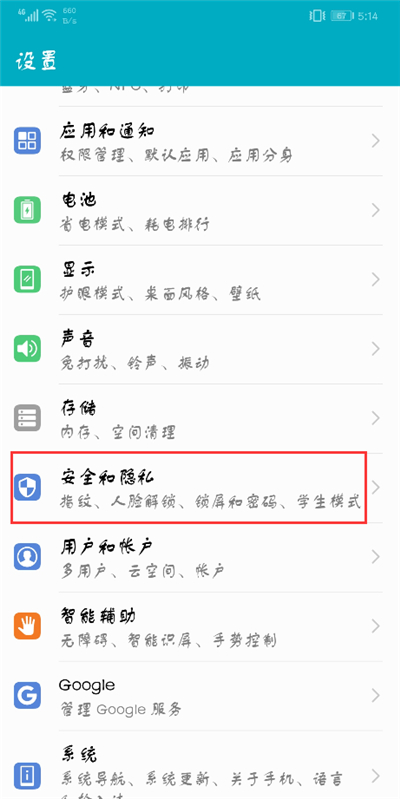
2.进入【安全和隐私】之后点击【隐私空间】
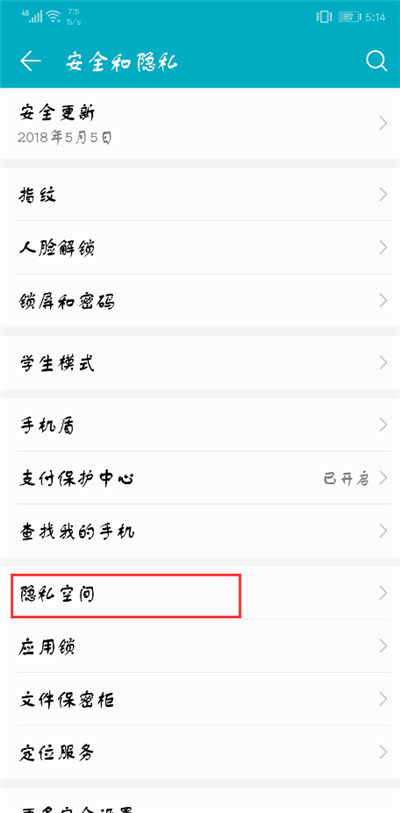
3.根据屏幕提示设置隐私空间,然后将需要隐藏的应用安装到隐私空间。
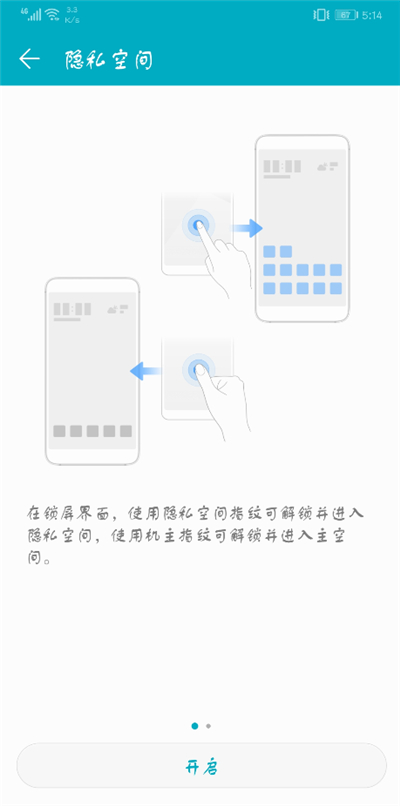
方法三:
1.进入手机设置之后,点击进入【用户和帐户】
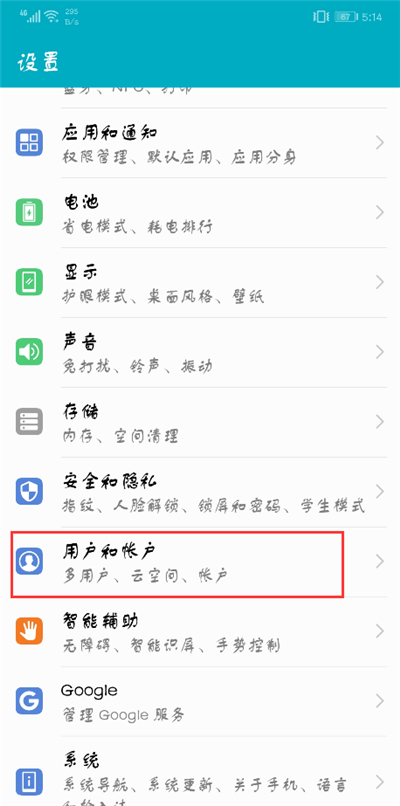
2.点击【多用户】进入之后,点击【添加访客】,然后切换到访客模式
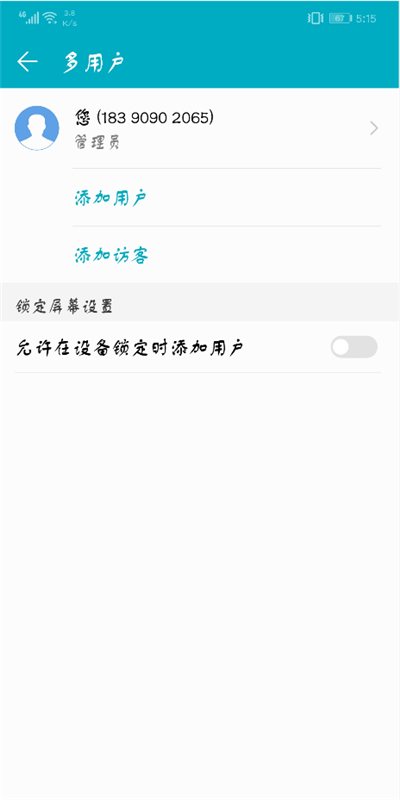
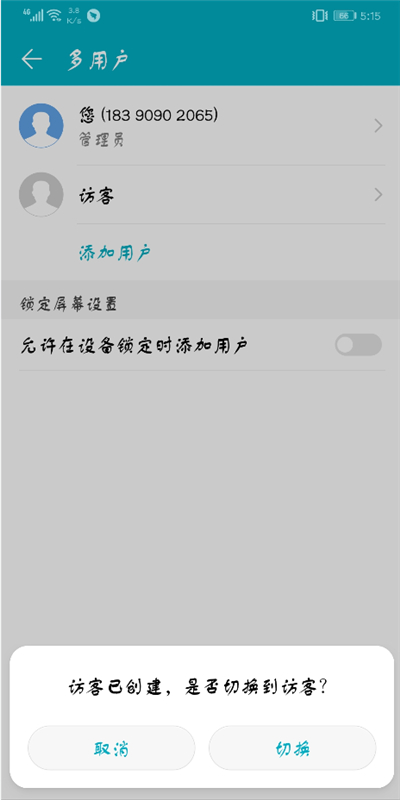
3.根据屏幕提示添加访客,然后通过访客模式访问来实现应用隐藏。
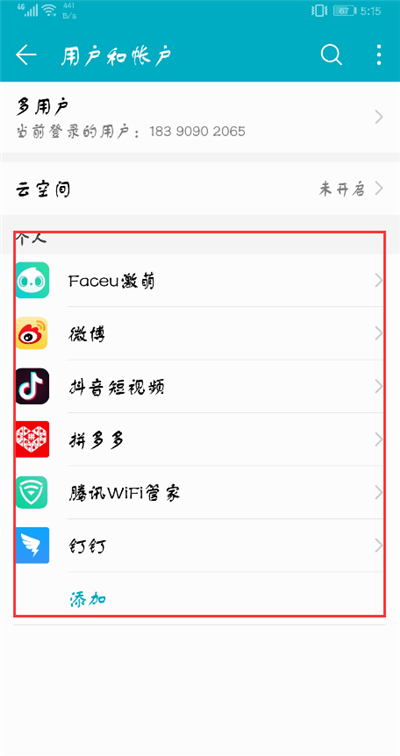
以上小编给大家带来“荣耀9i怎么隐藏桌面图标”的相关操作是小编亲测哦,了解更多智能资讯尽在!





